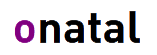Beste Onatal gebruiker, Nadat we afgelopen weekend uw versie van Onatal hebben ge-upgrade naar release 2.1, is de applicatie wederom uitgebreid met een verbeteringen. In Onatal 2.11 is er een functie toegevoegd die het gebruik van de applicatie gaat versnellen. Vanuit verschillende cliënt gerelateerde posities in de applicaties kunt u, door het aanklikken van de […]
Beste Onatal gebruiker,
Nadat we afgelopen weekend uw versie van Onatal hebben ge-upgrade naar release 2.1, is de applicatie wederom uitgebreid met een verbeteringen. In Onatal 2.11 is er een functie toegevoegd die het gebruik van de applicatie gaat versnellen. Vanuit verschillende cliënt gerelateerde posities in de applicaties kunt u, door het aanklikken van de rechtermuistoets, direct naar verschillende functies binnen het dossier van de betreffende cliënt gaan.
In dit document worden de verschillende posities in het dossier getoond en lichten we het gebruik ervan toe.
Sneller naar de plek van bestemming via gebruik rechtermuistoets
Wanneer je in Onatal binnen een dossier op het cliënt icoon de rechtertoets van uw muis aanklikt, verschijnt een snelkeuze menu. U kunt dan bijvoorbeeld, zonder dat u in het dossier geweest bent, direct vanuit het zoekscherm naar een nieuw zwangerschaps consult van deze cliënt gaan. Hiermee slaat u twee schermen over en dus meerdere klikken. U kunt de functies die u wilt zien in dit snelkeuze menu zelf samenstellen.
<p style="margin: 10pt 0in 0.0001pt" class="MsoNormal"><strong><span style="line-height: 115%"> </span></strong></p> <div style="border-width: 1pt medium medium 1pt; border-style: solid none none solid; border-color: rgb(112, 48, 160) -moz-use-text-color -moz-use-text-color rgb(112, 48, 160); padding: 2pt 0in 0in 2pt"> <h3><span>Zelf samenstellen van keuzes in snelkeuzetoets</span></h3> </div> <p class="MsoNormal"><span style="font-size: 10pt; line-height: 115%">Per praktijk kan worden<span> </span>gedefinieerd welke snelkeuze mogelijkheden er voorkomen in het snelkeuze menu. U kunt er bijvoorbeeld voor kiezen om alleen de functies toe te voegen die regelmatig worden gebruikt.</span></p> <p class="MsoNormal"><span style="font-size: 10pt; line-height: 115%">Het instellen van deze keuze mogelijkheden vindt u onder </span><strong><span style="font-size: 10pt; line-height: 115%; color: black">“</span></strong><strong><span style="font-size: 10pt; line-height: 115%; color: black"><!--[if gte vml 1]><v:shape id="Picture_x0020_1" o:spid="_x0000_i1029" type="#_x0000_t75" alt="linkorb16.png" style='width:12pt;height:12pt; visibility:visible;mso-wrap-style:square'> <v:imagedata src="file:///C:UsersJ3A6D~1.MARAppDataLocalTemp7msohtmlclip11clip_image014.png" o:title="linkorb16"/> </v:shape><![endif]--><!--[if !vml]--><!--[endif]--></span></strong><strong><span style="font-size: 10pt; line-height: 115%; color: black">Begin </span></strong><strong><span style="font-size: 10pt; line-height: 115%; font-family: Symbol"><span></span></span></strong><strong><span style="font-size: 10pt; line-height: 115%; color: black"></span></strong><strong><span style="font-size: 10pt; line-height: 115%; color: black"><!--[endif]--></span></strong><strong><span style="font-size: 10pt; line-height: 115%; color: black"><span>-> </span>Persoonlijke instellingen”. </span></strong><span style="font-size: 10pt; line-height: 115%">Onder het kopje <strong>‘Instellingen’</strong> klikt u op programma instellingen.</span></p> <p class="MsoNormal"><span style="font-size: 10pt; line-height: 115%">De functies waarbij ‘ja’ is geselecteerd verschijnen in het snelkeuze menu. De functies zijn onderverdeeld in 3 categorieën: </span></p> <p style="margin: 6pt 0in 0.0001pt 13.7pt; text-indent: -13.7pt" class="MsoListParagraph"><!--[if !supportLists]--><strong><span style="font-size: 10pt; line-height: 115%"><span>1.<span style="font: 7pt 'Times New Roman'"> </span></span></span></strong><!--[endif]--><strong><span style="font-size: 10pt; line-height: 115%">Onderdeel</span></strong><span style="font-size: 10pt; line-height: 115%"></span></p> <p style="margin-left: 13.7pt" class="MsoNormal"><span style="font-size: 10pt; line-height: 115%">De snelkeuzes aangeduid met ‘Onderdeel’ betreffen de onderwerpen die binnen het dossier in het linkermenu direct<span> </span>te selecteren zijn. Voordat het snelkeuze menu er was, moest u in de vorige release eerst naar de cliëntgegevens in het dossier om deze functies te kunnen aankiezen.</span></p> <p style="margin: 6pt 0in 0.0001pt 13.7pt; text-indent: -13.7pt" class="MsoListParagraph"><!--[if !supportLists]--><strong><span style="font-size: 10pt; line-height: 115%"><span>2.<span style="font: 7pt 'Times New Roman'"> </span></span></span></strong><!--[endif]--><strong><span style="font-size: 10pt; line-height: 115%">Nieuw(e)</span></strong></p> <p style="margin-left: 13.7pt" class="MsoNormal"><span style="font-size: 10pt; line-height: 115%">Alle snelkeuzes die in het snelkeuze menu met het 'Toevoegen' icoon</span><span style="font-size: 10pt; line-height: 115%"><!--[if gte vml 1]><v:shape id="_x0000_i1026" type="#_x0000_t75" alt="add32.png" style='width:10.5pt;height:10.5pt;visibility:visible; mso-wrap-style:square'> <v:imagedata src="file:///C:UsersJ3A6D~1.MARAppDataLocalTemp7msohtmlclip11clip_image020.png" o:title="add32"/> </v:shape><![endif]--><!--[if !vml]--><!--[endif]--></span><span style="font-size: 10pt; line-height: 115%"><span> </span>zijn te vinden onder ‘Nieuw(e)’. Hiermee kunt u bijvoorbeeld direct vanuit het snelkeuze menu naar een nieuw consult, een nieuwe afspraak of bijvoorbeeld een nieuwe echo.</span></p> <p style="margin: 6pt 0in 0.0001pt 13.7pt; text-indent: -13.7pt" class="MsoListParagraph"><!--[if !supportLists]--><strong><span style="font-size: 10pt; line-height: 115%"><span>3.<span style="font: 7pt 'Times New Roman'"> </span></span></span></strong><!--[endif]--><strong><span style="font-size: 10pt; line-height: 115%">Afdrukken</span></strong><span style="font-size: 10pt; line-height: 115%"></span></p> <p style="margin-left: 13.7pt" class="MsoNormal"><span style="font-size: 10pt; line-height: 115%">Vanuit het snelkeuze menu kunt u ook direct de rodebandkaart van de desbetreffende cliënt printen, zonder dat u hiervoor eerst<span> </span>het dossier van de cliënt hoeft te openen. </span></p> <p style="margin-left: 13.5pt" class="MsoNormal"><span style="font-size: 10pt; line-height: 115%">De aanpassingen in de instellingen worden opgeslagen via 'Opslaan'.</span><span style="font-size: 10pt; line-height: 115%"><!--[if gte vml 1]><v:shape id="Afbeelding_x0020_1" o:spid="_x0000_i1025" type="#_x0000_t75" style='width:74.25pt;height:21pt; visibility:visible;mso-wrap-style:square'> <v:imagedata src="file:///C:UsersJ3A6D~1.MARAppDataLocalTemp7msohtmlclip11clip_image022.png" o:title=""/> </v:shape><![endif]--><!--[if !vml]--><!--[endif]--></span><span style="font-size: 10pt; line-height: 115%"></span></p>